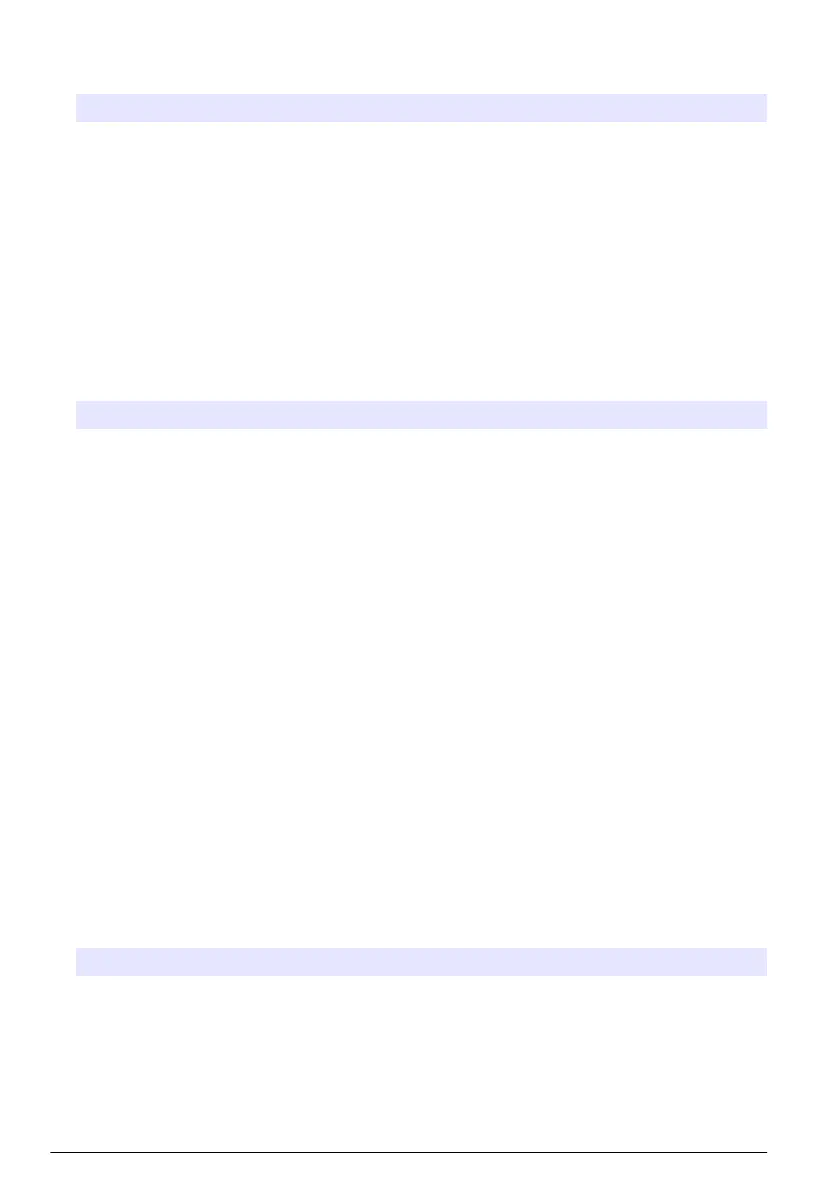1. [Instrument Setup (装置セットアップ)]>[System Settings (システム設定)] を押します。
2. オプションを選択します。
オプション 説明
[Date & Time (日付と時刻)] 日付の形式、時刻の形式、および日付と時刻を設定します。
[Language (言語)] 表示言語を設定します。
[Data Archive (データアーカイ
ブ)]
USB フラッシュドライブへの手動バックアップを選択します。
[Display (表示)] 表示のタイムアウトを有効に設定します。オプション: 2、5、10、30、
60 分または [Never (実行しない)]。
3. [Save (保存)] または [Cancel (キャンセル)] を押します。
ユーザーの追加、変更、または削除
1. [Instrument Setup (装置セットアップ)]>[User Settings (ユーザー設定)] を押します。
2. オプションを選択します。
オプション 説明
[Add (追加)] 一意のユーザー名、名、姓、およびパスワードを追加します。ユーザーを管理者にする
には、[Enable (有効にする)] または [Disable (無効にする)] を押します。次のログイン
でパスワードを変更するには、[Enable (有効にする)] または [Disable (無効にする)] を
押します。保存するには、[Add (追加)] を押します。
[Delete (削除)] ユーザー名を削除します。ユーザーを削除するには、[Delete (削除)]>[Yes (はい)] を押
します。
[Edit (編集)] ユーザー名を変更します。ユーザー情報を変更するには、[Edit (編集)] を押します。完
了したら、[Update (更新)] を押します。
[Edit Access (アク
セス権の編集)]
ユーザーのアクセス権を変更します。[Edit Access (アクセス権の編集)] を押すと、選
択したユーザーのアクセス権を変更できます。必要に応じて、フィールドを有効または
無効にします。完了したら、[Update (更新)] を押します。
[Security Enabled
(セキュリティの有
効化)]
セキュリティを有効または無効に設定します。セキュリティを有効にすると、ユーザー
インターフェイスのすべての機能に対するアクセシビリティがセキュリティによって
制限されます。
[Auto logoff after
(自動ログオフまで
の時間)]
自動ログオフが実行されるまでの時間を設定します: 1、3、5、10、30、60 分または
[Never (実行しない)] (デフォルト: 1)。
3. [Save (保存)] または [Cancel (キャンセル)] を押します。
レポート設定
レポートテンプレートを表示、追加、または変更します。レポートおよびデータの表示とエクスポー
トについては、レポートの選択 ページの 92 を参照してください。
1. [Instrument Setup (装置セットアップ)]>[Report Settings (レポート設定)] を押します。
2. オプションを選択します。
オプション 説明
[Add (追加)] 新しいレポートテンプレートを作成します。ヘッダーおよびフッターの形式と
コンテンツを構成します。
[Delete (削除)] レポートテンプレートを削除します。
90
日本語
